type
status
date
slug
summary
tags
category
icon
password
URL
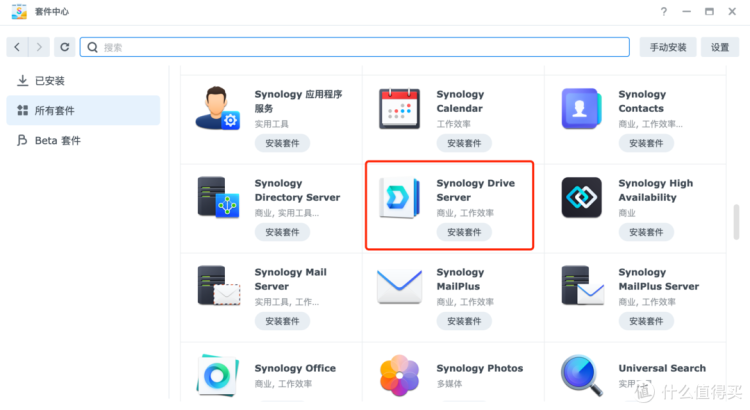
群晖自带的套件中心里输入 Drive 就能找到图中的 APP,全名是 Synology Drive Server,点击安装套件即可。
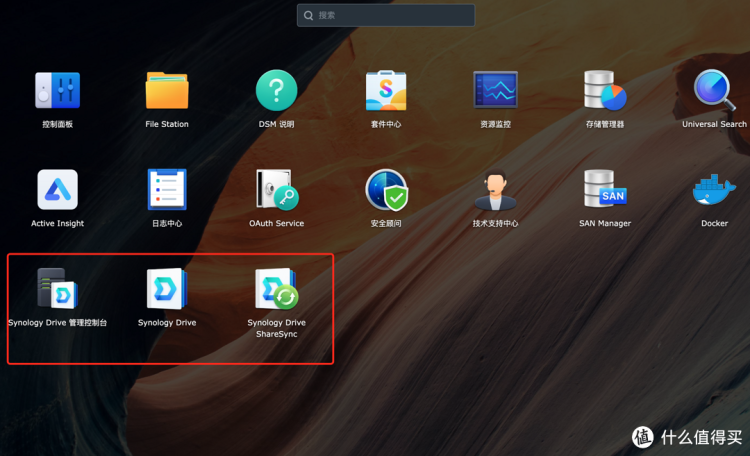
安装完成后在 DSM 系统里会看到三个软件图标:Synology Drive 管理控制台、Synology Drive、Synology Drive ShareSync。一下看到三个软件是不是有点懵,别急我来告诉你分别是啥。
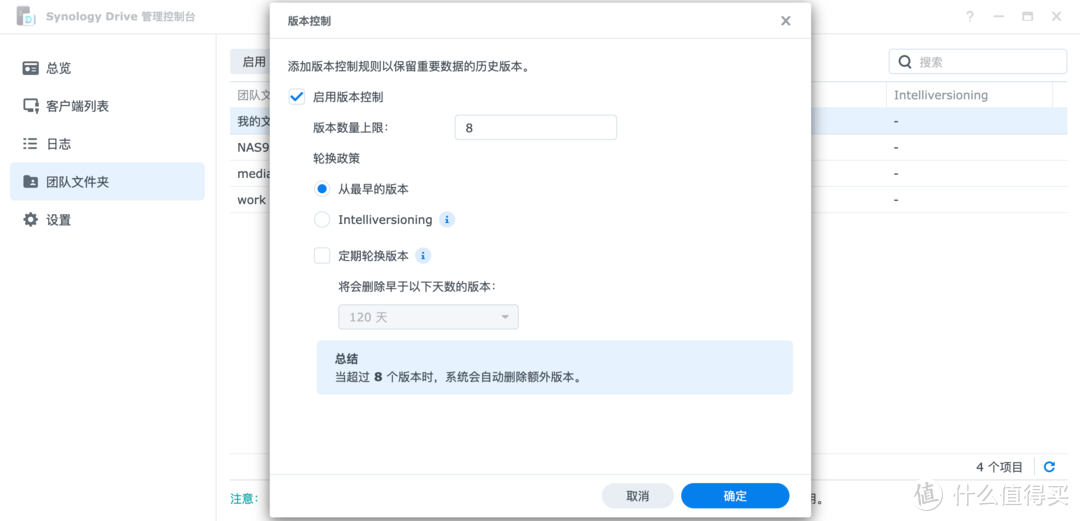
Synology Drive 管理控制台,是管理整个 Drive 的后台界面,可以看到客户端列表、日志、团队文件夹等界面,比如控制版本,这样哪怕误删了数据也能追回,系统默认是 8 个版本控制。
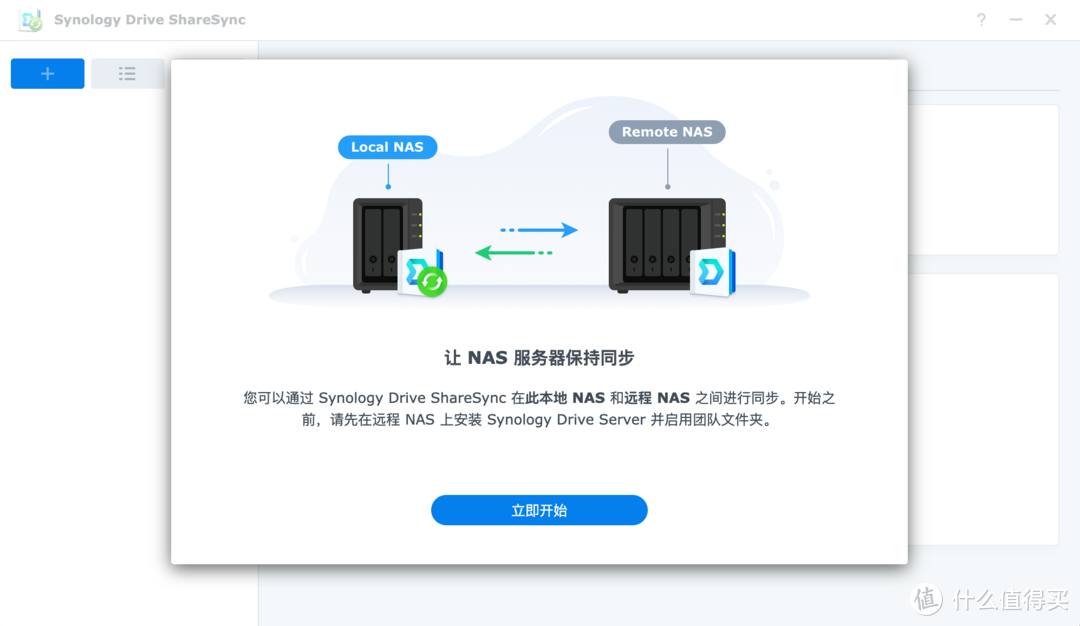
Synology Drive ShareSync 的作用主要是在 NAS 之间的数据同步,比如不同地区的两个分公司,随时同步需要第一时间使用的数据资料,就可以使用这个应用。之前看到一个案例,拍摄团队拍摄了大量高规格的视频素材,如果给异地的后期的异地制作团队提供数据时,网络传输速度会成为瓶颈,那么将原始素材转代理格式后,体积非常小巧,快速同步到后期团队的 NAS 里,就可以开始剪辑工作,剪辑完成再回传过去,效率可以大大提高。
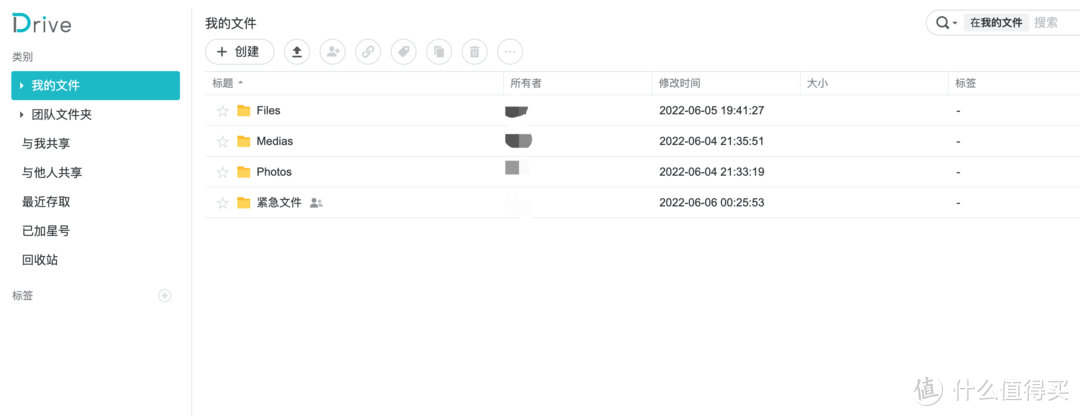
而 Synology Drive 就是查看文件夹的网页端界面了,注意要按提示先开启 home 下面的共享文件夹,这个界面和系统自带的文件夹管理器很像,可以理解为专门为 Drive 设定的一套文件夹系统,这里可以查看与我共享、与他人共享的文件夹,还可以分享链接出去,给没人群晖 NAS 的人访问文件,相当于一个网盘。Synology Drive MacOS客户端体验
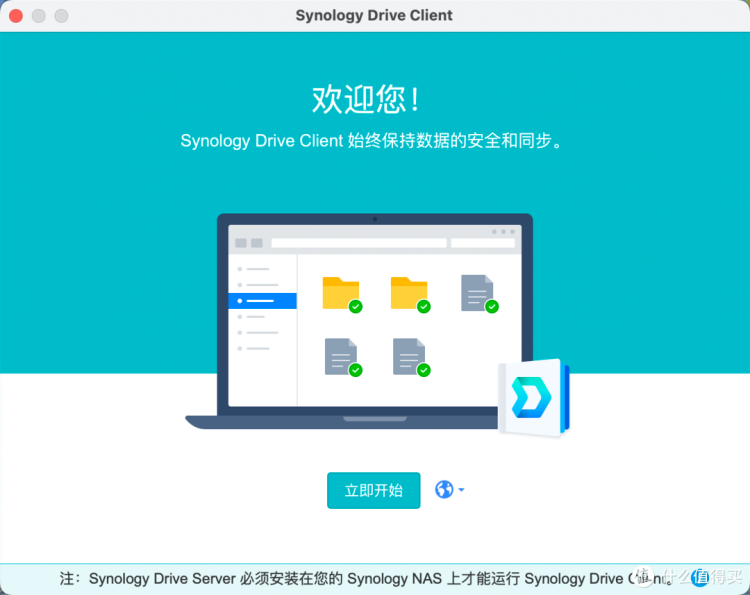
群晖NAS 里安装好 Synology Drive 后仅仅是开始,既然是跨平台灵活存取,那么现在就从使用场景来体会有多便利,Drive 是全平台客户端都支持的,官网页面可以下载。比如我老婆总要我帮忙找文件,我就直接在她的电脑上安装 Drive 客户端。
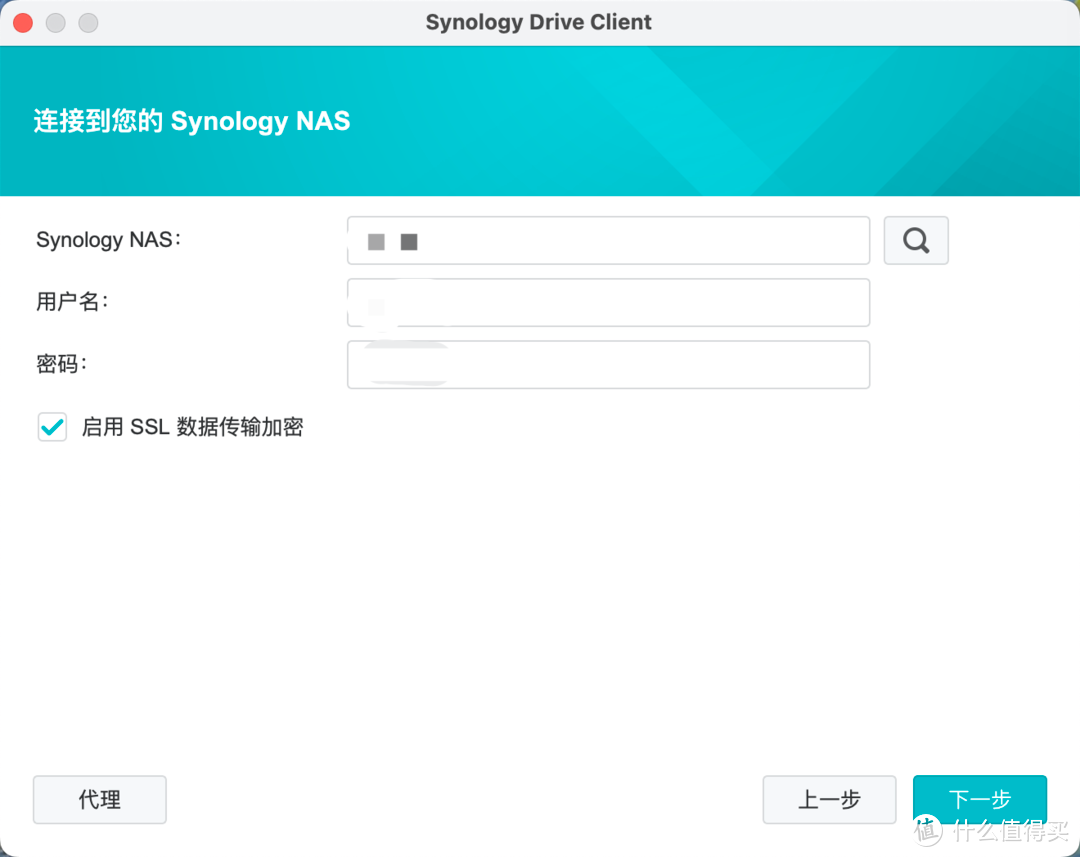
连接时的 NAS 地址我建议新手直接用群晖提供的 Quick Connect ID,免费又容易记,不用折腾公网 IP。
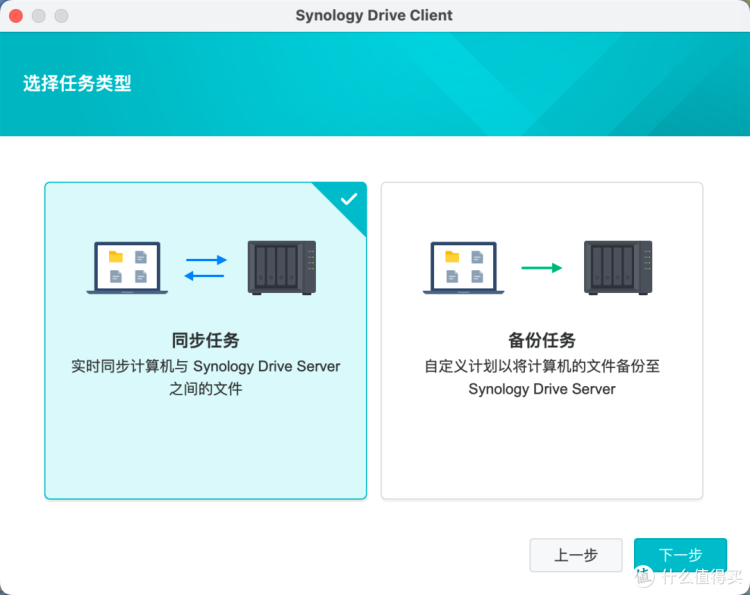
Synology Drive Client 的任务类型有两种,同步和备份,同步可以理解为本地电脑和远程 NAS 时刻保持一致,本地电脑新增文件或者删除,远程 NAS 也会立刻新增和删除。而备份任务则是自己有机会的增量往远程 NAS 备份数据,本地删除不会影响远程 NAS 的数据。这里为了最大化的让老婆无脑使用 Drive,我选择了同步任务,反正因为有版本控制,倒不用担心误删文件,而且之后如果有备份任务需求,依然可以继续添加。
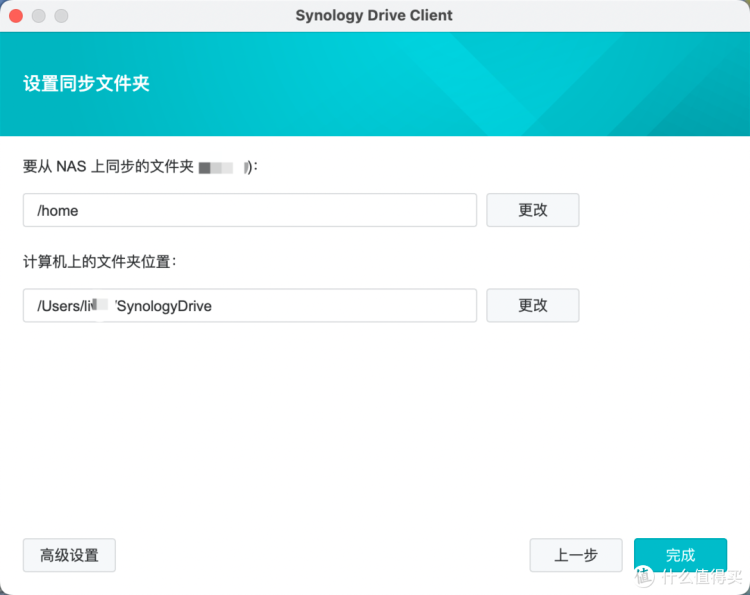
文件夹默认保持一致,会在本地创建一个文件夹专门用于同步。
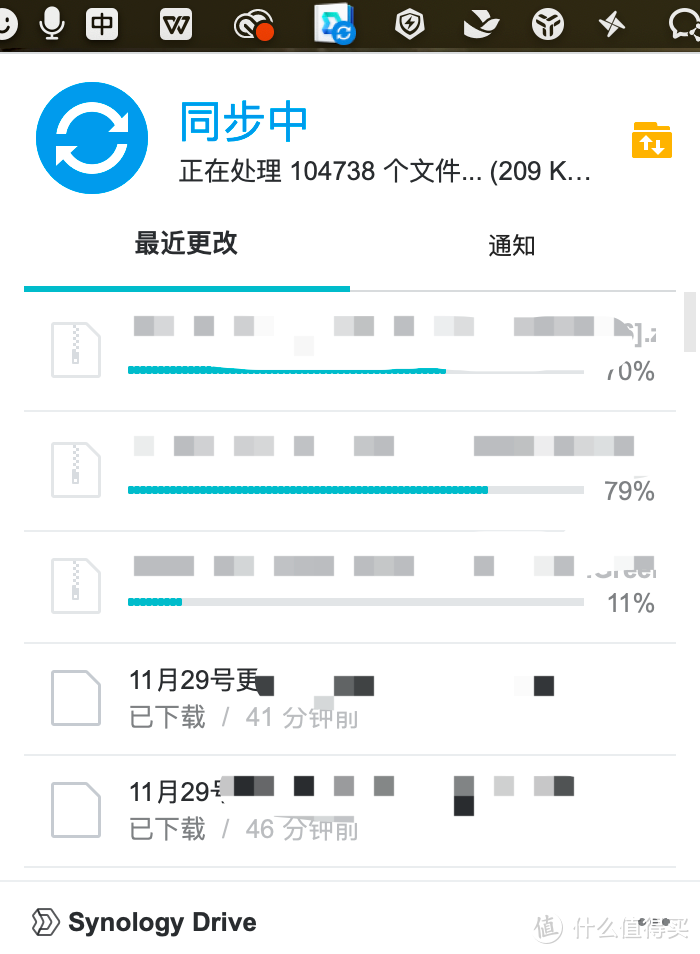
一切就绪后就可以看到 Mac 的顶部多了一个群晖 Drive 的图标,点开就可以看到实时同步的内容。
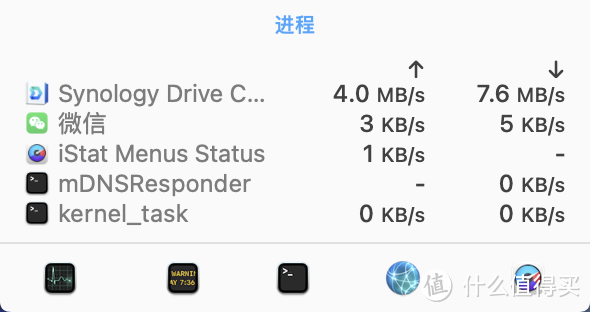
同时可以看到 Drive 完全跑满了我家的上传带宽,4MB/s,在外办公会很快同步文件资料。
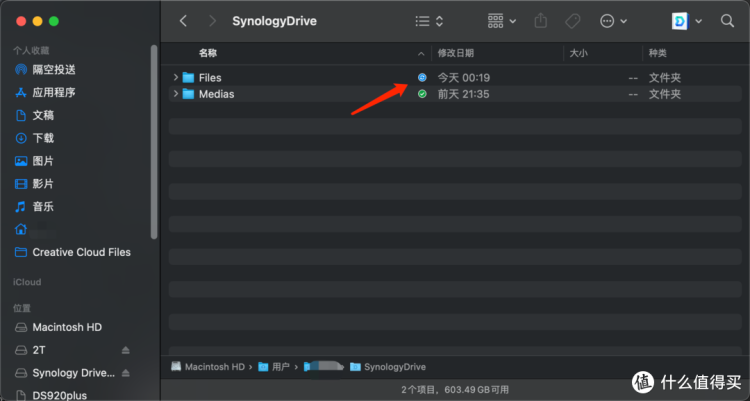
点进文件夹可以看到 Synology Drive 文件夹下已经有了同步的内容,并且会在右侧多出一个小图标,绿色就显示同步完成,蓝色小图标代表在同步中。
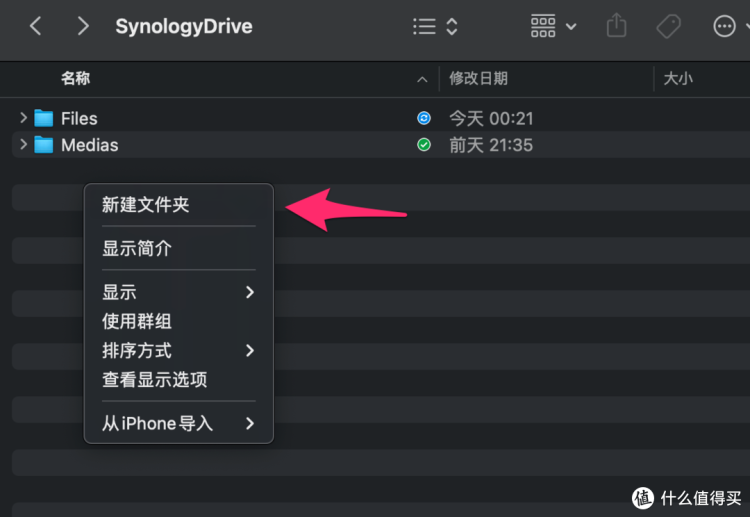
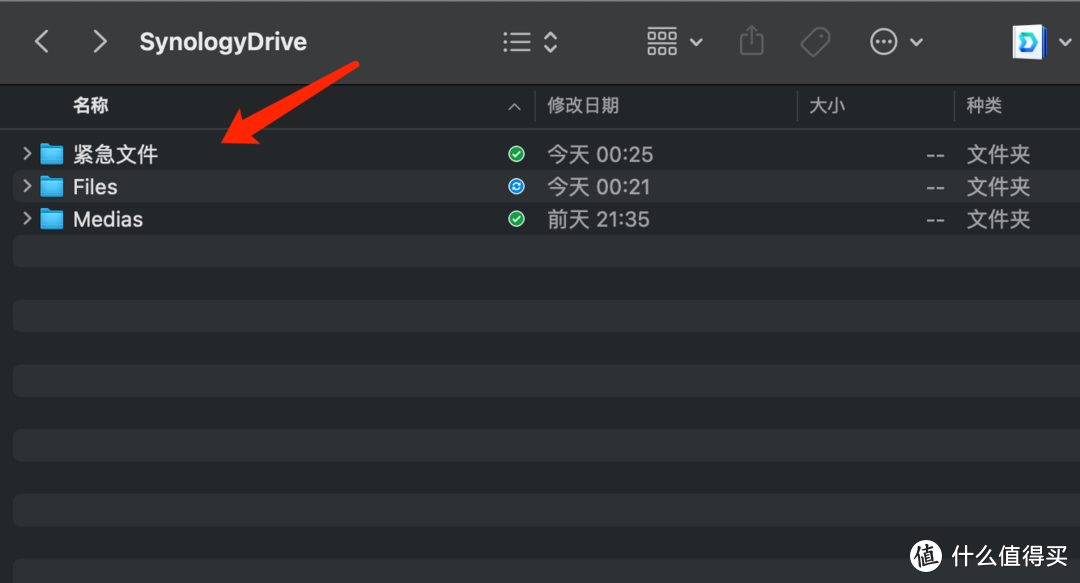
在本地文件夹右键新建一个文件夹,比如紧急文件。
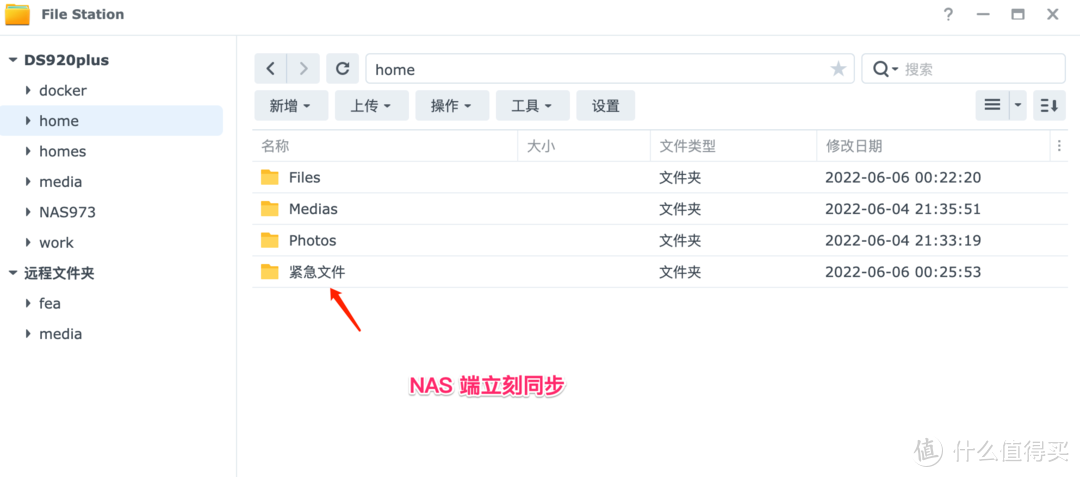
在 NAS 端就会立刻同步。以往她要找个文件,我需要找到后先拷贝到自己的电脑,然后发微信给她,然后她再下载下来,不光浪费了几个存储空间,而且有些大体积文件是无法通过微信传输的。有的人对安全性更关注,甚至不想经过第三方 APP 来传输。这个时候使用 Drive 都可以解决,比如在家里我能控制 NAS 的话,如果老婆本地确实没有这个文件,我直接找到她需要的文件,丢在这个文件夹里,她那边也会立刻同步,速度也不受限制,全看家里宽带的上传带宽有多少都能跑满,而且是自己家里的服务器,不用担心隐私泄露。
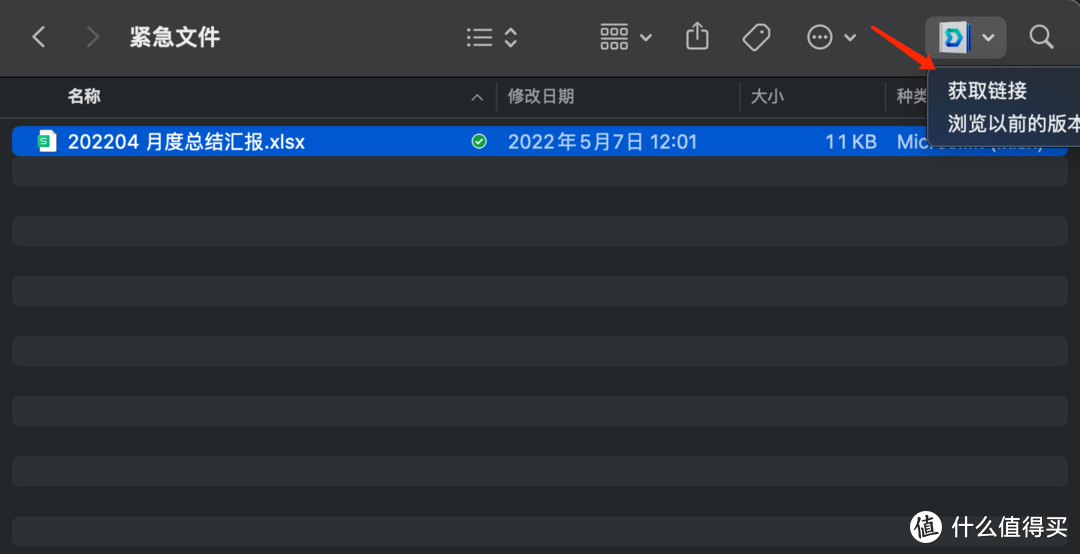
同时在 Mac 端的文件夹的右上方,还会多出一个 Drive 的图标,这个图标点击后有两个操作菜单,一个是获取链接,就是可以分享链接出去,想象一下没有百度云会员,直接把本地的文件夹当做一个云盘,转手就扔给别人,立刻预览多方便。
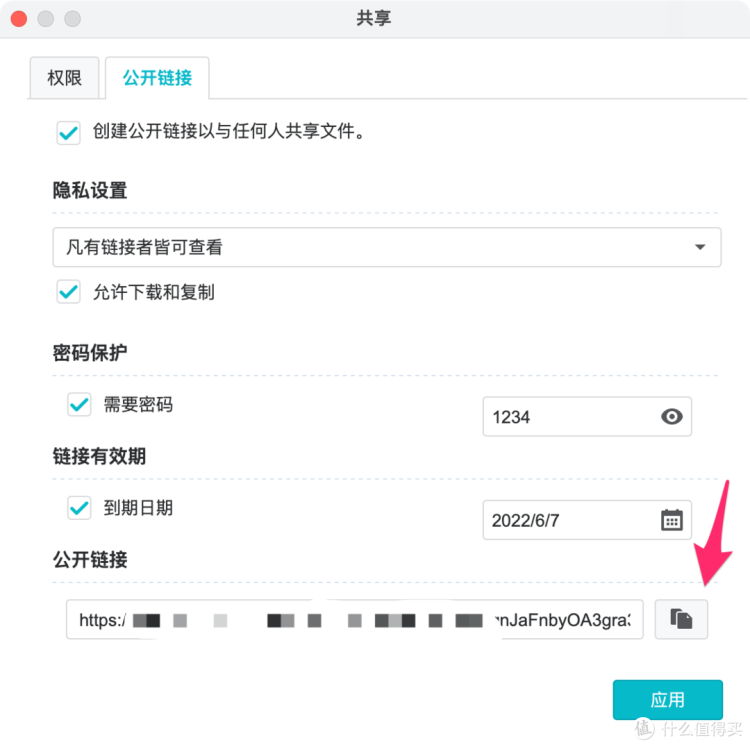
可以私人分享给指定的人,也可以设置公开分享权限,顺便加上一个密码保护和链接有效期,避免分享出去忘了关权限,然后复制公开链接后,点击应用就可以了。
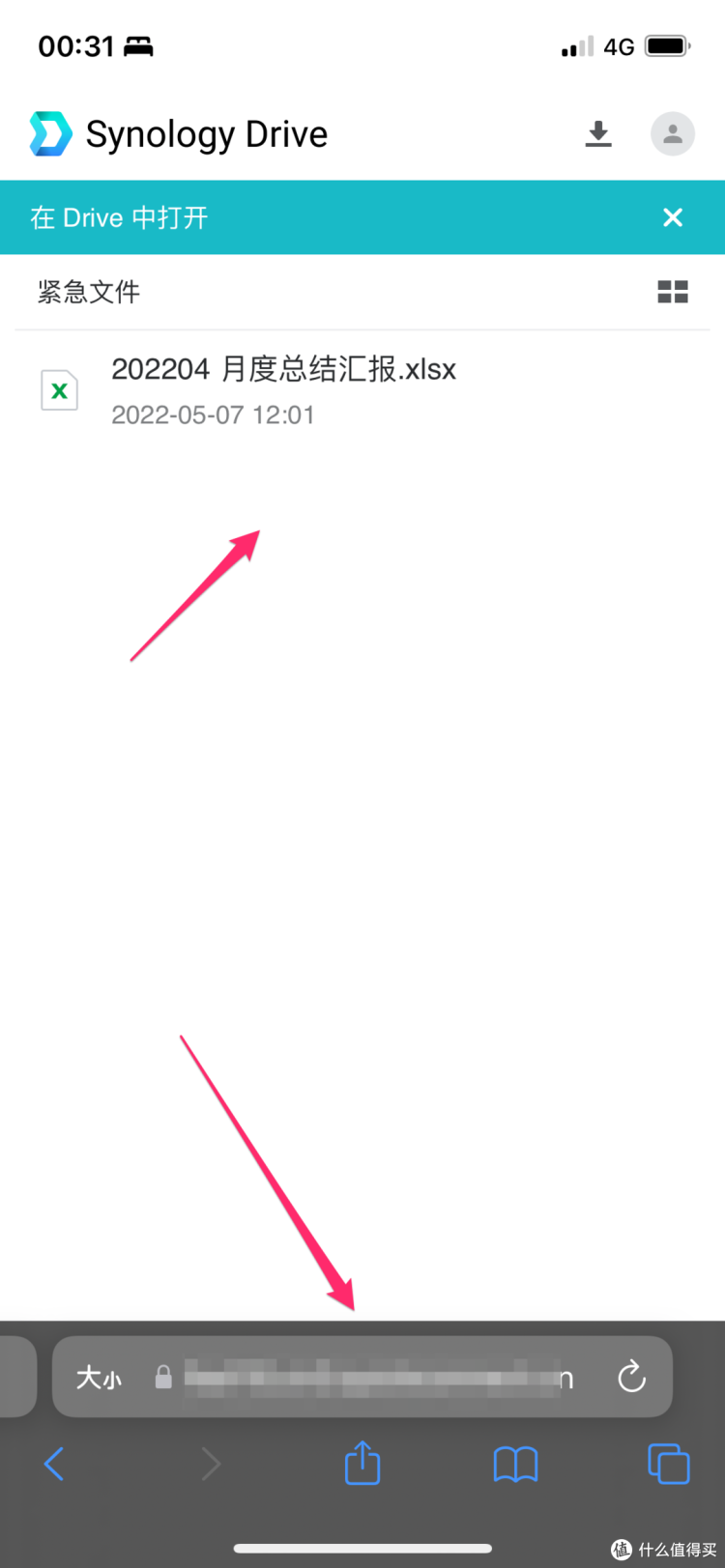
我复制链接直接到另一个浏览器打开,直接就可以预览该文件夹下的所有文件,的确就变成了一个私有的云盘,分享资料快速又安全,而且不受会员的下载限速,其他人都不需要注册各种云盘账号,直接点击下载,瓶颈就是自己家里的服务器带宽了。Synology Drive 手机客户端体验
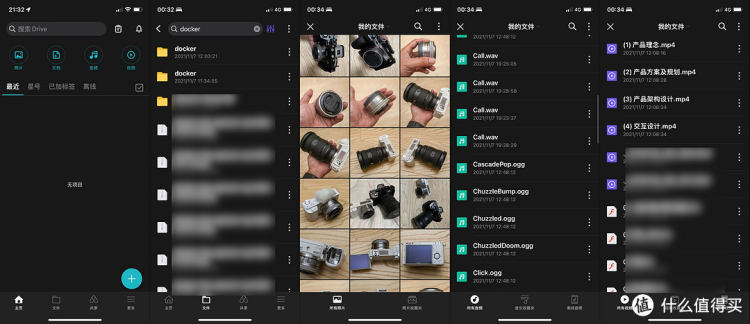
既然 Drive 卖点是解决跨平台使用,并且新版APP还融合了文件浏览、同步、备份照片、备份微信文件、听音乐等功能,想要一个APP包揽所有文件管理功能。那必须试试了,用 iPhone 的话直接在应用里搜索 Drive 下载,登录账号后,主页界面很简单,上面已经按照照片、文档、音频、视频分类了,四大类几乎涵盖了日常使用的所有文档资料类别,而且预览速度比以前分开的 APP 要快很多,顶部还可以输入关键词来搜索。
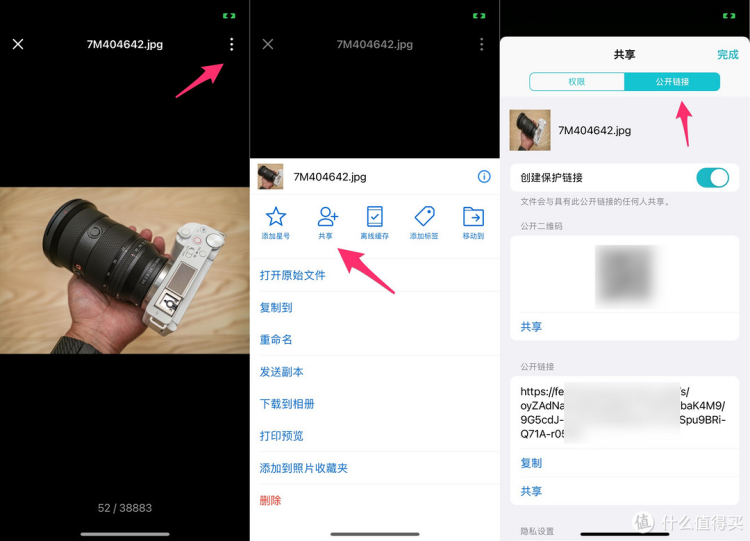
而且手机端的功能和 NAS、电脑端的都一样,选中一个文件后,也可以共享链接,设置密码和有效期,并且手机端还可以生成二维码直接给对方扫描查看,这个分享文件的效率特别高。
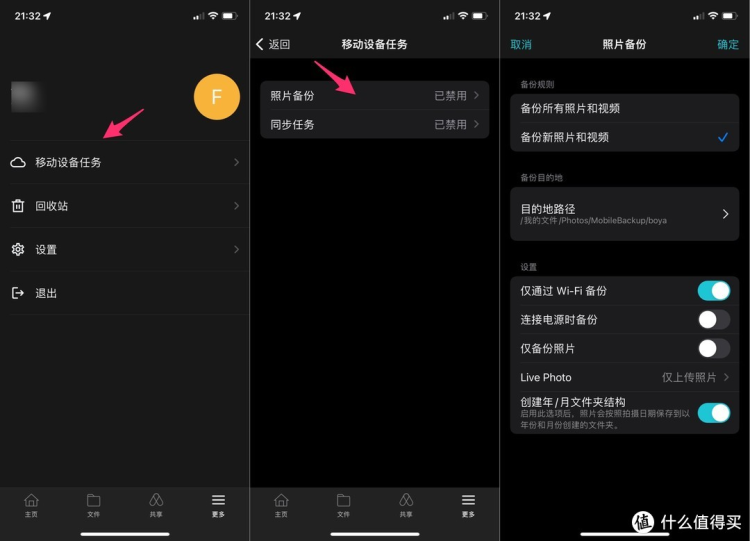
在更多里还有照片备份和同步任务的功能,照片备份应该是移动设备最需要的功能了,这样日常拍摄的照片也会随时备份到 Drive 下的文件夹中,注意这里是备份照片,不是同步,所以手机端删除照片是不会删除 NAS 端备份的照片,也就是说备份完了可以删除手机上的照片,腾出手机的空间。另外,安卓端还支持备份微信中手动保存的文件、图片,可以说是很实用了。